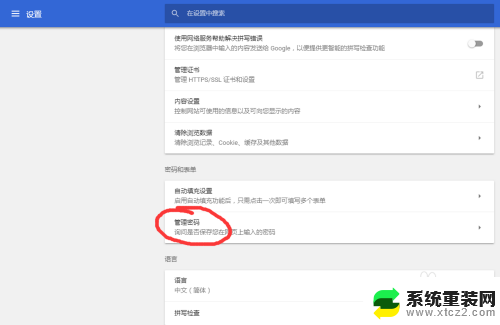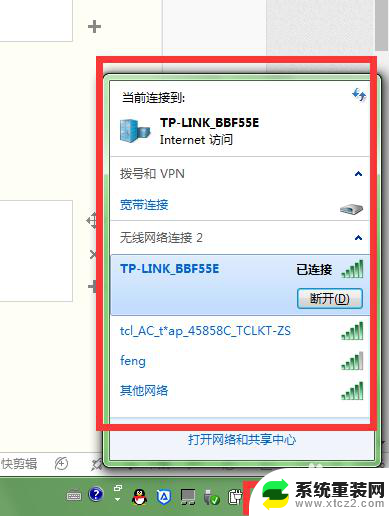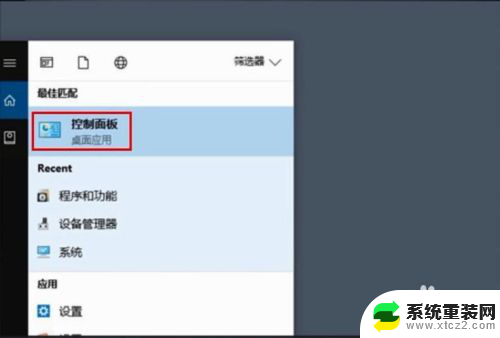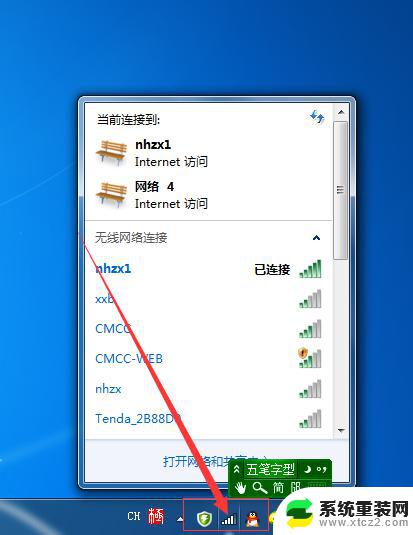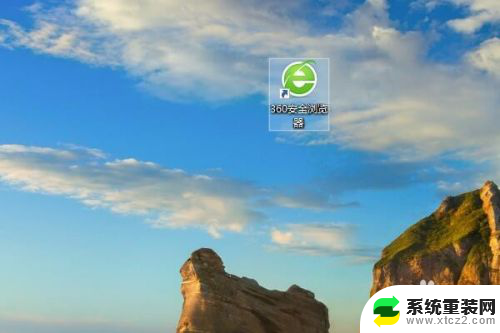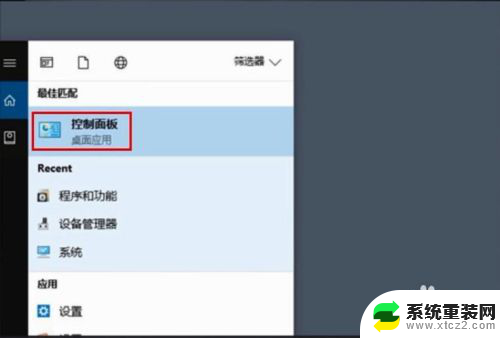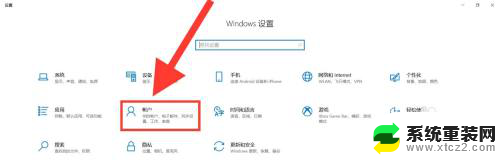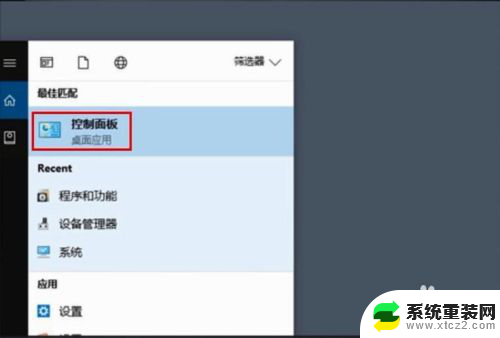怎么查看网页密码 如何找到电脑浏览器保存的网站密码
怎么查看网页密码,在现如今的数字时代,我们每个人都离不开互联网的使用,而上网登录各种网站成了我们日常生活中的一部分,为了方便起见,许多电脑浏览器都提供了保存网站密码的功能,以免我们每次登录时都要输入密码。随之而来的问题是,我们如何查看浏览器保存的这些密码呢?对于这个问题,不同的浏览器有不同的操作方式,接下来我们将一一为您介绍。
操作方法:
1.小编目前在用的是最新版的IE 11版本浏览器,其他版本不敢保证是不是此方法,大家可以做个参考;
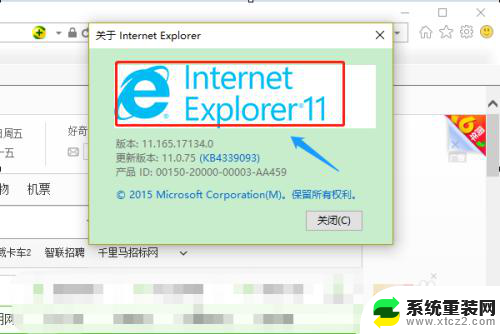
2.点击浏览器右上角的工具图标,然后在弹出的窗口里我们能够找到一项“Internet 选项”,如图二...
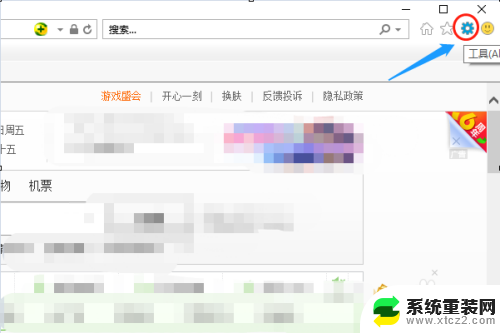
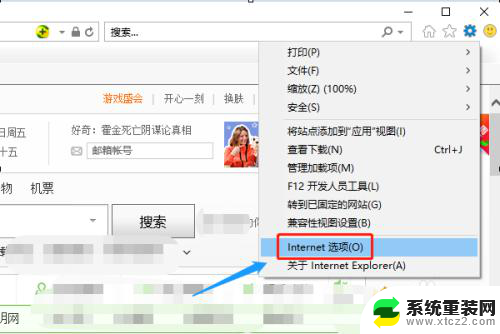
3.点击以后会弹出Internet选项对话框,我们依次点击最上方的“内容”-“设置”;

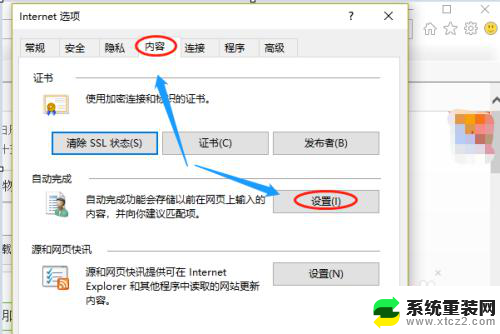
4.接着在新页面中即可看到“管理密码”选项了,然后所有我们之前保存过的网站名称以及对应的密码。这里都会有显示,如图二...
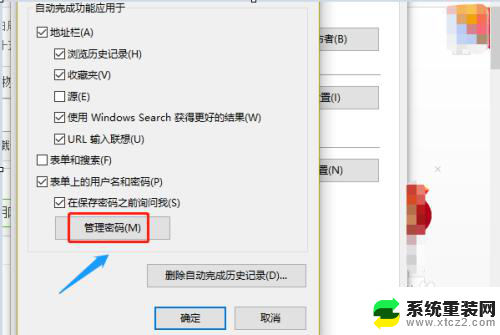
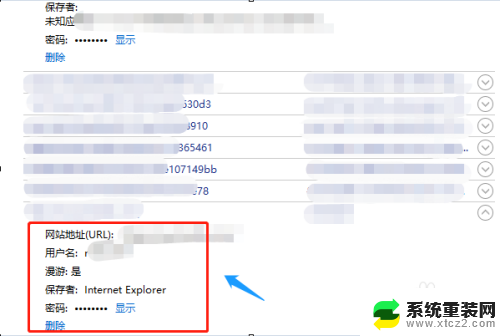
5.选择其中某一个网站,然后点击密码后面的“查看”。系统会要求我们输入用户名和密码,也就是此电脑的开机用户名和密码,然后即可查看到对应的网站密码了;

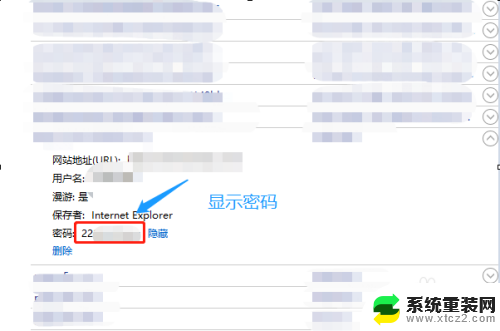
以上就是如何查看网页密码的全部内容,碰到同样情况的朋友们赶紧参照小编的方法来处理吧,希望能够对大家有所帮助。